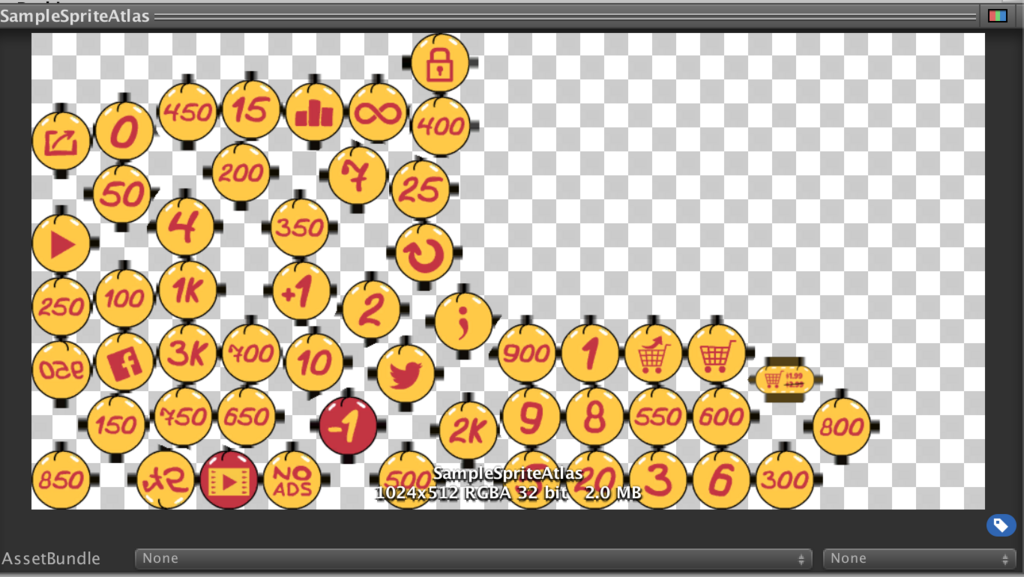
Unity2017から追加されたSprite Atlasを使う方法です。
細かい設定とかLegacyなお話はおいといて、簡単に使うところまで。
1. 有効化する
Sprite Atlasを使うにはまず有効化します。
- Edit > Project Settings > Editor
- Sprite PackerをAlways Enabledに

2. アトラス化する
まずはアトラスのアセットを作ります。
Projectビューで右クリック > Create > Sprite Atlas

そしてこれのInspectorのObjects for Packingにアトラス化したいスプライトやスプライトの入ったフォルダを指定します。

3. 再生する
あとはいつも通りSpriteをImageコンポーネントなどで使用して再生するだけです。
再生するとドローコールが少なくなるのでアトラス化されていることが確認できます。
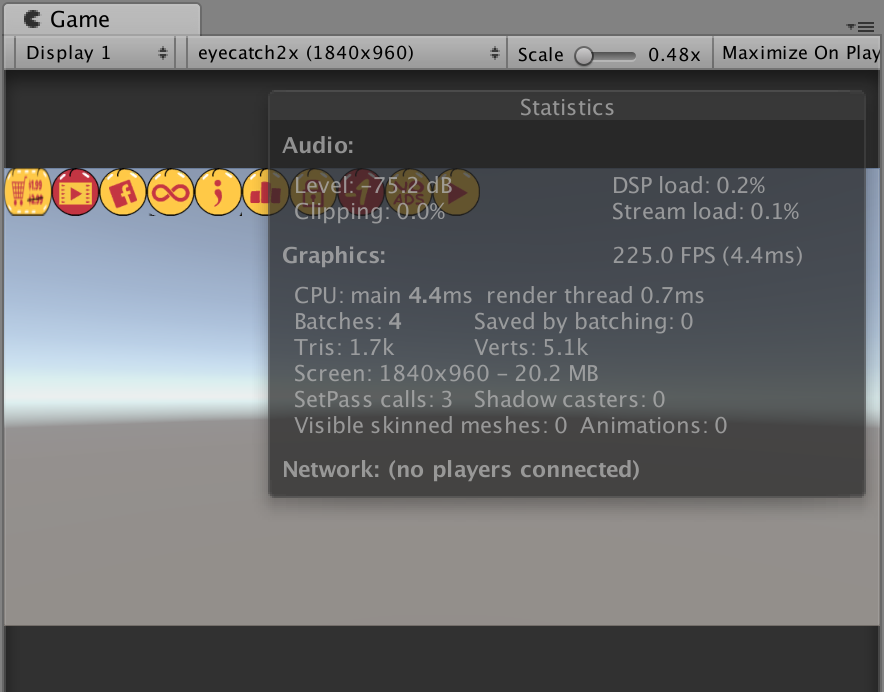
ちなみにFrameDebuggerでもアトラスが使用されている様子が確認できます。

開発効率のためにしておくべきこと
基本的な使い方は以上ですが、開発効率化のために覚えておいたほうがいいことが1つだけあります。
最初にEditor SettingsからSprite PackerをAlways Enabledにしましたが、他の選択肢にEnabled For Buildsというものがあります。
これを選択した場合、エディタで開発している時にはアトラス化されず、ビルドした時のみアトラス化されたSpriteが使われます。
Always Enabledだと再生時にアトラス化の処理が走るため、これを設定することで開発を効率化できます。